gimp修改圖片大小的方法
時間:2023-04-05 08:35:18作者:極光下載站人氣:779
gimp軟件是一款圖像編輯軟件,這款軟件中有很多編輯圖片的功能,比如你可以進行圖片的大小調整,也可以制作一個自己覺得好看的圖像樣式,并且在該軟件中還提供非常多的筆刷樣式可以選擇,這款軟件是非常適合新手小伙伴的,當你將一張圖片添加到gimp中之后,想要知道怎么調整該圖片的一個像素大小,其實我們可以通過在gimp中的圖像選項卡下的縮放圖像功能進行操作即可,你可以自由的調整圖像大小尺寸,并且也可以根據自己的需要選擇以百分比來調整大小,下方是關于如何使用gimp軟件調整圖片大小的具體操作方法,如果你需要的情況下可以看看方法教程,希望可以對大家有所幫助。
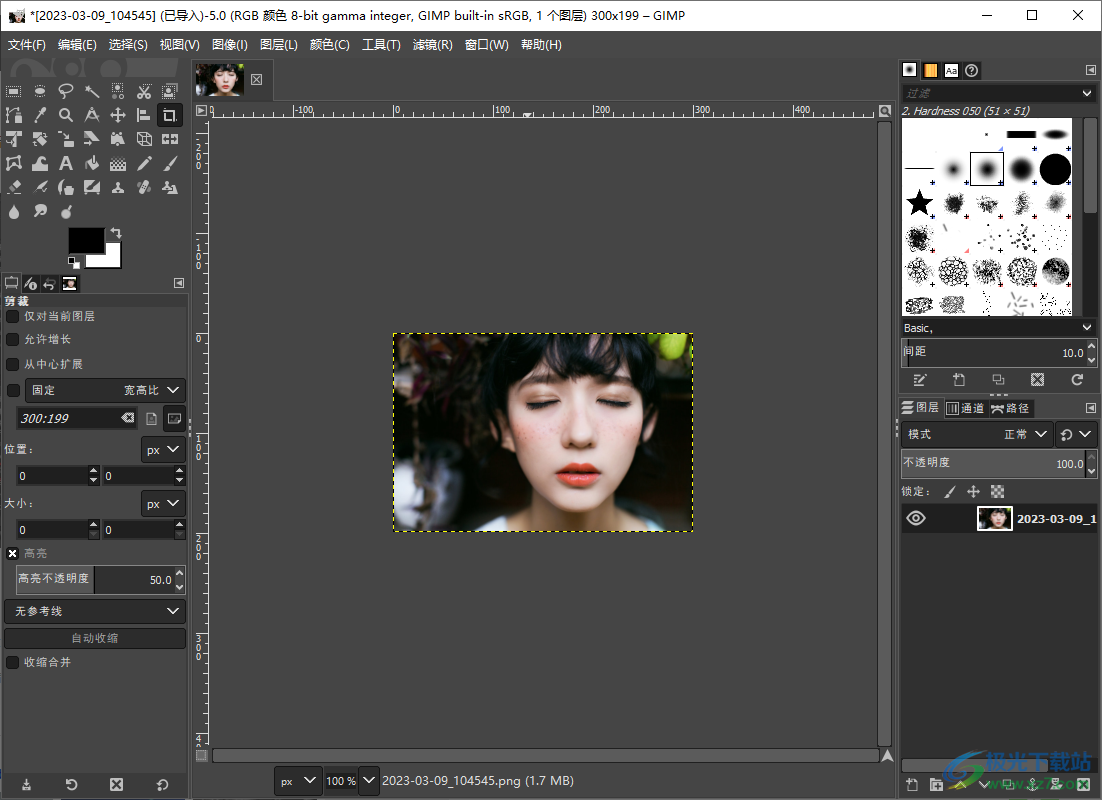
方法步驟
1.首先我們需要將圖片添加進來,將鼠標移動到左上角的【文件】選項卡的位置點擊一下,然后在打開下拉選項中選擇【打開】選項。
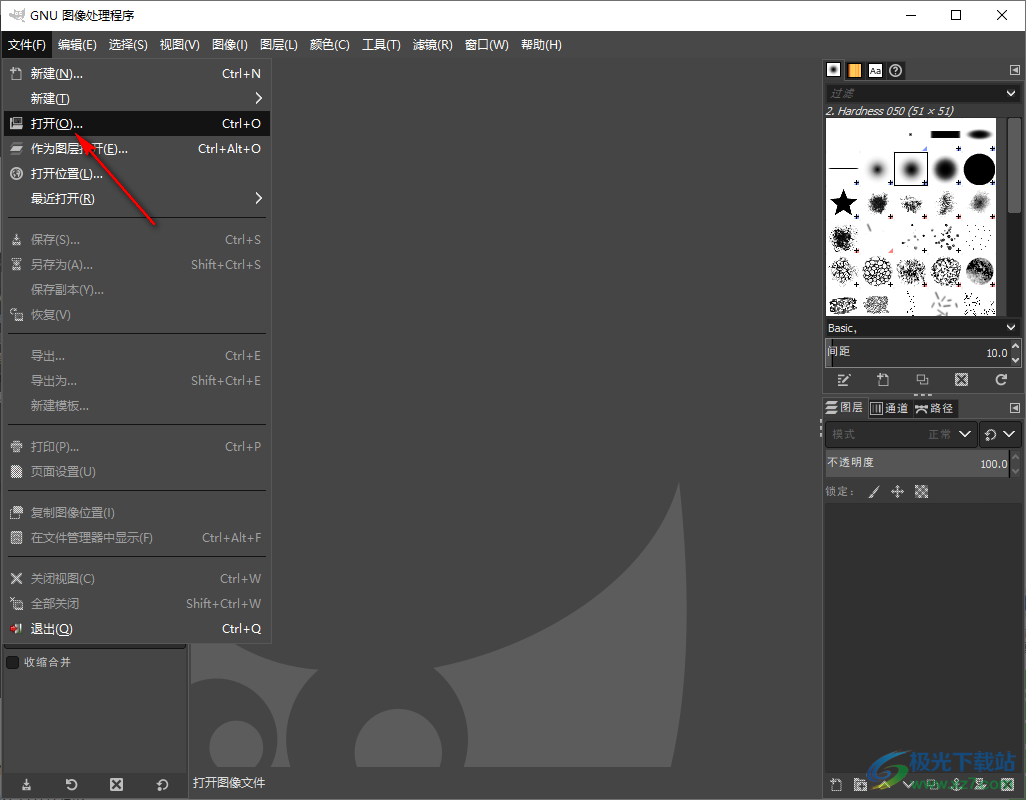
2.隨后我們進入到打開圖像的頁面中,在該頁面中在左側選擇存放圖片的文件夾,之后我們選擇好自己想要設置的圖片,你選擇的圖片會在右側預覽出來,之后點擊【打開】按鈕進行添加。
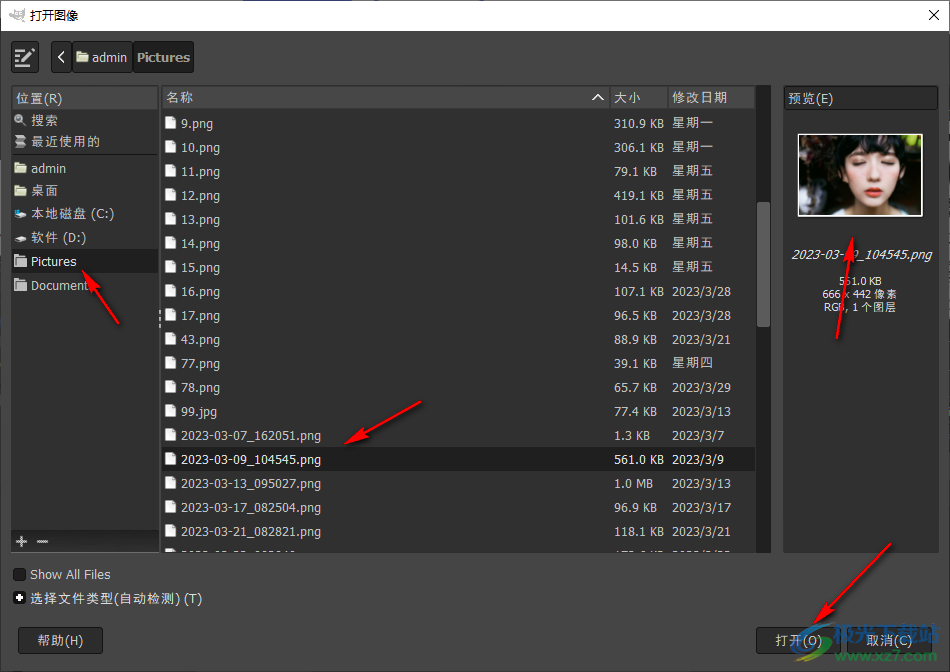
3.接著我們將頁面上方的【圖像】選項卡進行點擊,這時在彈出的下拉選項中將【縮放圖像】這個選項單擊一下進入到頁面中。
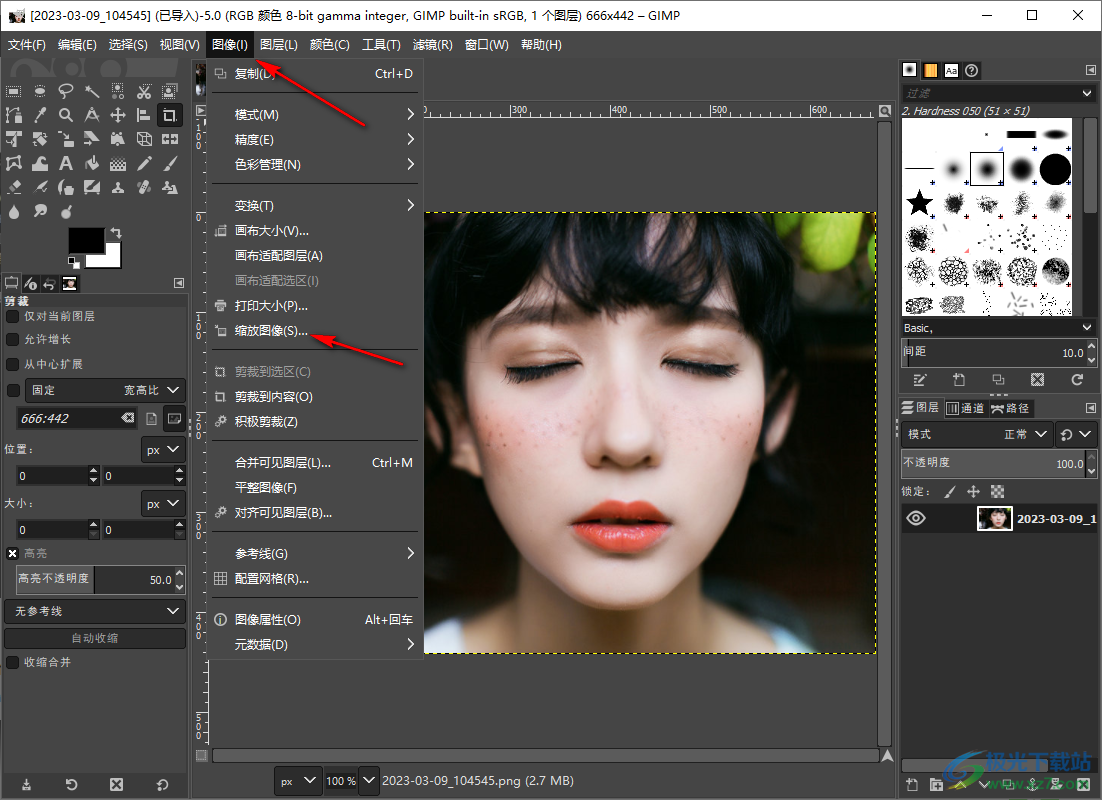
4.隨后我們將縮放圖像窗口打開,在【圖像大小】的下方將【寬度】和【高度】的框中輸入自己想要調整的具體數值,最后點擊【縮放】按鈕即可。
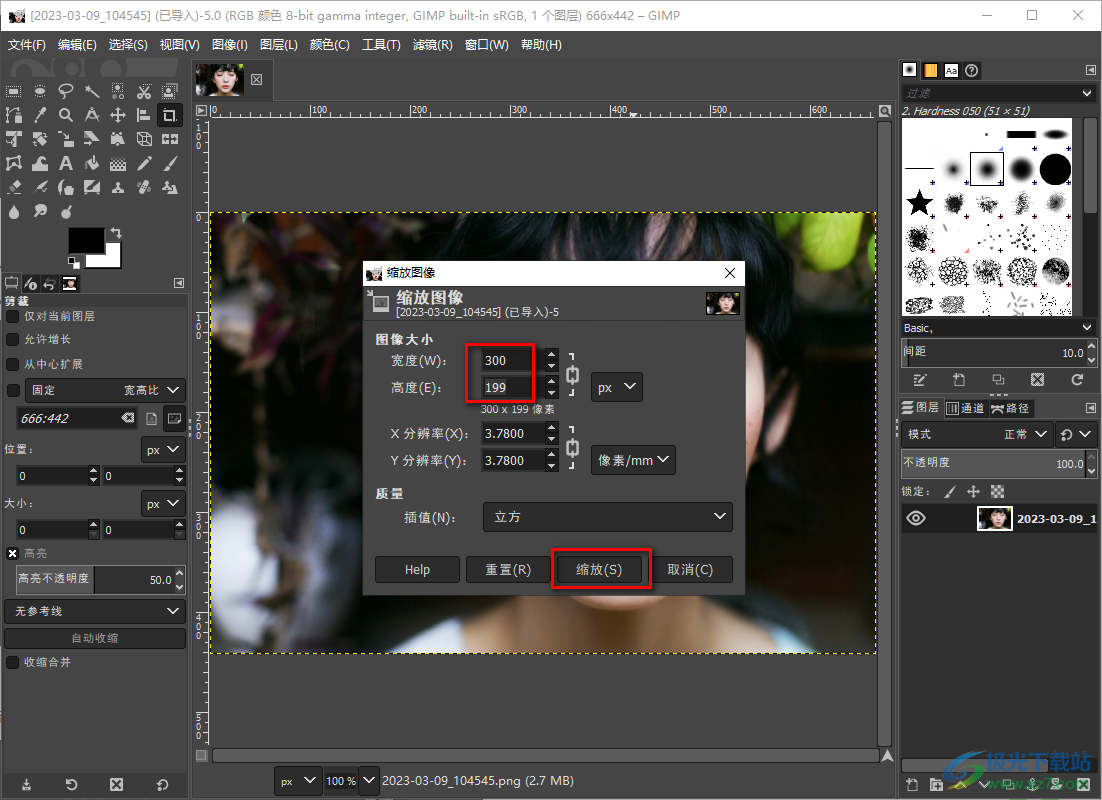
5.這時返回到頁面中即可看到自己添加的圖片已經被調整了大小尺寸了,如圖所示。
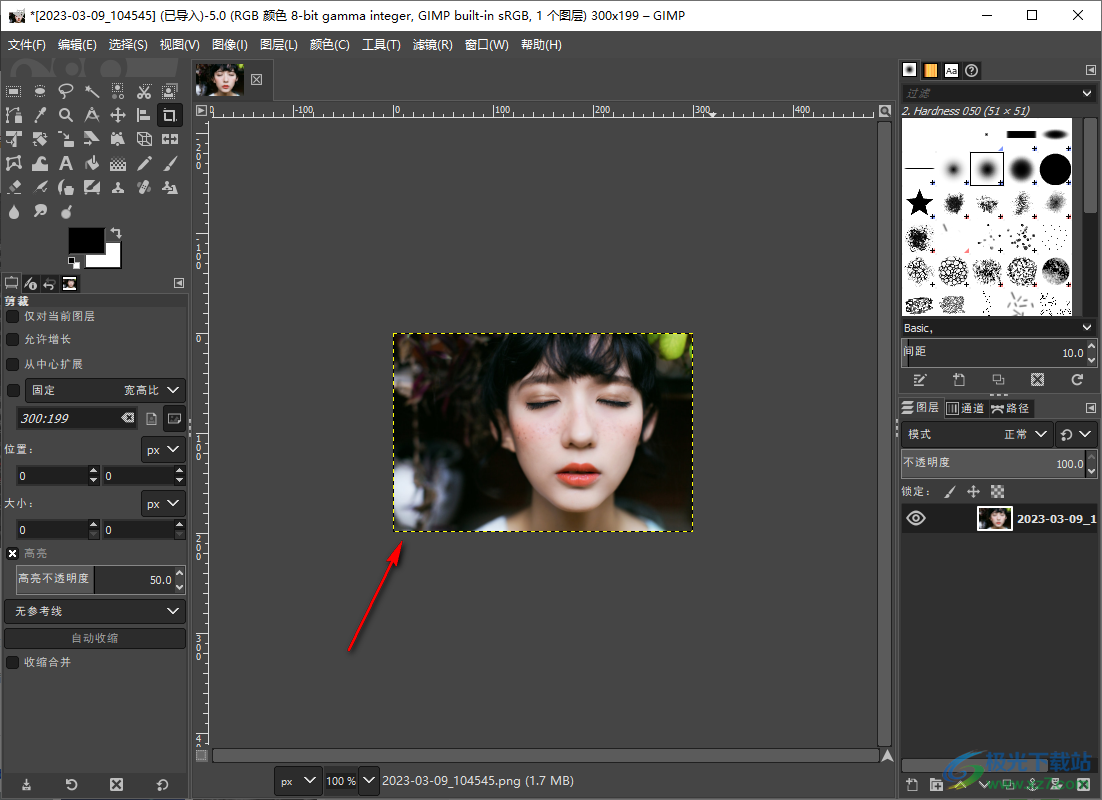
6.當你設置好了圖片之后,想要將其導出來,那么點擊左上角的【文件】選項,點擊【導出為】選項即可導出。
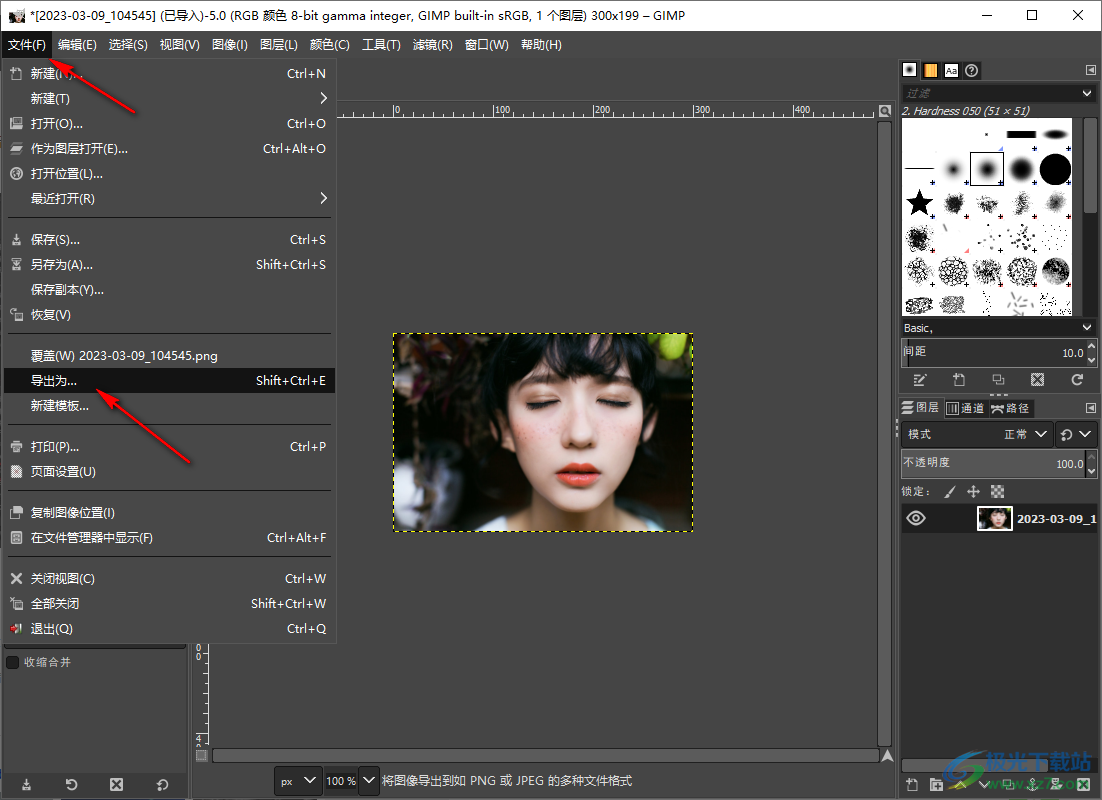
以上就是關于如何使用gimp調整圖片大小的具體操作方法,通過上述方法你可以將自己需要的圖片進行圖像大小尺寸的調整,使其更加符合自己的一個圖片大小需求,并且通過上述方法可以自定義調整具體的數值進行更改,因此是非常方便的,感興趣的話可以操作試試。
相關下載
熱門閱覽
- 1百度網盤分享密碼暴力破解方法,怎么破解百度網盤加密鏈接
- 2keyshot6破解安裝步驟-keyshot6破解安裝教程
- 3apktool手機版使用教程-apktool使用方法
- 4mac版steam怎么設置中文 steam mac版設置中文教程
- 5抖音推薦怎么設置頁面?抖音推薦界面重新設置教程
- 6電腦怎么開啟VT 如何開啟VT的詳細教程!
- 7掌上英雄聯盟怎么注銷賬號?掌上英雄聯盟怎么退出登錄
- 8rar文件怎么打開?如何打開rar格式文件
- 9掌上wegame怎么查別人戰績?掌上wegame怎么看別人英雄聯盟戰績
- 10qq郵箱格式怎么寫?qq郵箱格式是什么樣的以及注冊英文郵箱的方法
- 11怎么安裝會聲會影x7?會聲會影x7安裝教程
- 12Word文檔中輕松實現兩行對齊?word文檔兩行文字怎么對齊?

網友評論